Як відновити проблеми зі пошкодженням даних у Microsoft Outlook
Різне / / November 28, 2021
Як відновити проблеми зі пошкодженням даних у Microsoft Outlook: Панель інструментів відновлення для Outlook являє собою потужне програмне забезпечення для відновлення даних для відновлення записів електронної пошти у форматі OST або PST. Як правило, втрата вмісту Outlook може стати справжньою проблемою незалежно від комп’ютера, на якому вона відбулася: на робочому або домашньому ПК. Це програмне забезпечення дозволяє відновити доступ до пошкоджених папок Outlook, незалежно від походження проблеми пошкодження даних. Справді, програмне забезпечення необхідно придбати. Однак Microsoft Outlook пропонує безкоштовний спосіб відновлення даних, а саме ВхідніІнструмент для ремонту, спробуйте порівняти. Це може бути хорошою альтернативою для більш досвідчених користувачів, але зверніть увагу, що використання програмного забезпечення вимагає розширених технічних навичок. Навпаки, Панель інструментів відновлення для Outlook корисний для всіх; нею можуть користуватися новачки та експерти.

Примітка: Це спонсорований пост від імені Панель інструментів відновлення.
Програмне забезпечення ефективно аналізує дані та відновлює всі елементи: повідомлення, контакти, календарі та інші деталі, що зберігаються в пошкоджених папках Microsoft Outlook. Як і цей поштовий клієнт, Панель інструментів відновлення для Outlook може працювати з будь-якою версією Microsoft Windows без обмежень щодо розміру файлу та причин пошкодження даних. При цьому недоліки в зареєстрованій версії програмного забезпечення відсутні. Демо-версія цього інструменту для відновлення електронної пошти має певні обмеження. Давайте детальніше розглянемо, як це працює і як встановити демо-версію Панель інструментів відновлення для Outlook. Установка програмного забезпечення не повинна бути проблемою, просто завантажте файл установки програми та натисніть його, щоб встановити. Зрештою, користувачі можуть натиснути ярлик Панель інструментів відновлення для Outlook щоб почати роботу і перейти до відновлення пошкодженої поштової скриньки.

Це вікно з’являється після відкриття Панель інструментів відновлення для Outlook. Користувачам пропонується вибрати файл у форматі OST або PST для відновлення, нічого зайвого. Кнопка з назвою "Як це працює?" відкриває веб-сайт розробника програмного забезпечення з докладними інструкціями, якщо ви хочете дізнатися більше про процес відновлення електронної пошти. Більше того, це не обов'язково, оскільки додаток проводить користувачів через процес відновлення, крок за кроком, всі дії чітко інтуїтивно зрозумілі.
На першому кроці користувачам пропонується вибрати поштову скриньку для форматування Microsoft Outlook. Панель інструментів відновлення для Outlook підтримує два формати: OST і PST. Натисніть кнопку відкрити файл і виберіть файл із зазначеного формату для аналізу, це має бути легко, оскільки Microsoft Outlook завжди зберігає поштові скриньки користувачів в одному місці. Однак шлях можна змінити. Якщо ви не знаєте нового шляху, спробуйте знайти файли Outlook за допомогою такої кнопки:
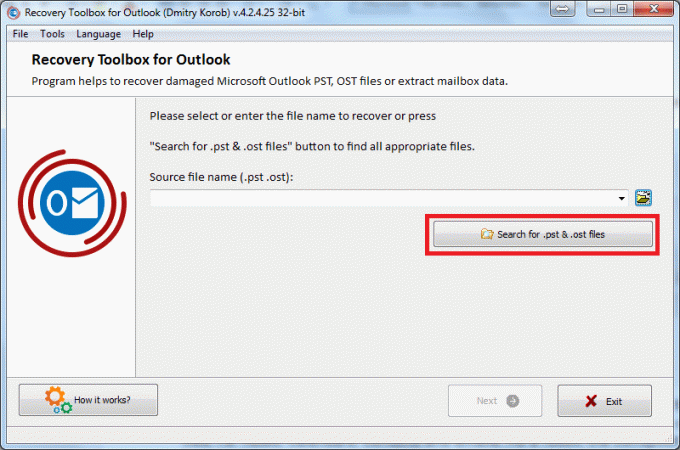
З’являється ще одне спливаюче вікно, де користувачі можуть звузити пошук, вибравши один диск для пошуку або навіть окрему папку на диску.
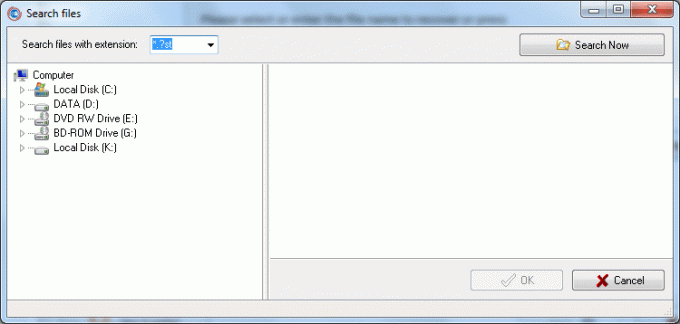
У самому кінці переконайтеся, що вибрано правильний файл, і ви можете почати аналіз Панель інструментів відновлення для Outlook.
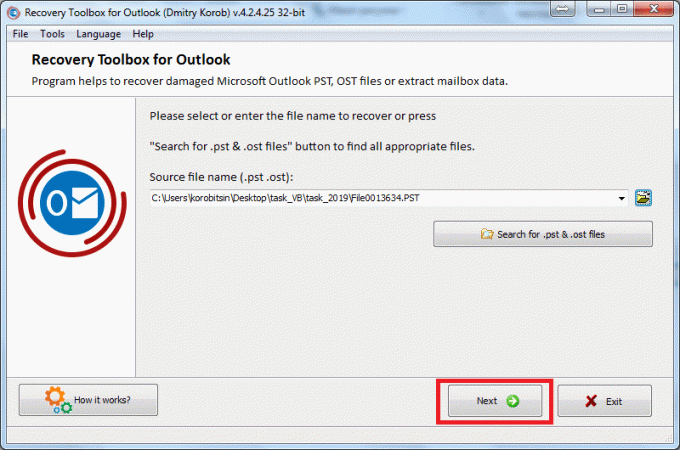
На цьому етапі необхідно натиснути кнопку Далі щоб програма перейшла до вибору режиму роботи, має бути режим відновлення або перетворення.
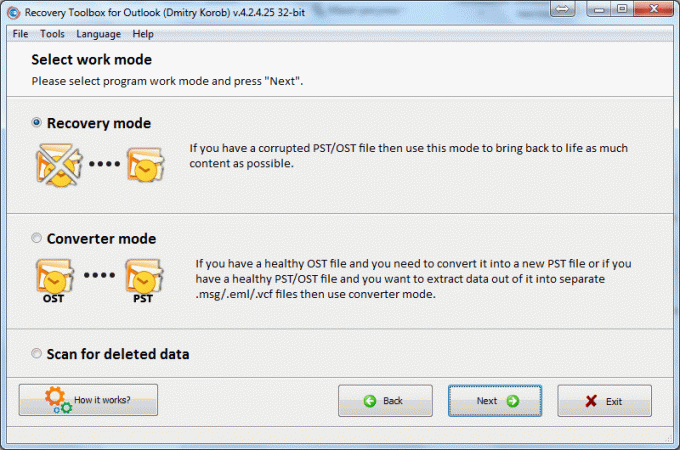
Режим відновлення дозволяє відновлювати пошкоджені файли OST або PST та експортувати дані в чисті та непошкоджені, щоб їх можна було відкрити в Microsoft Outlook. Немає необхідності досліджувати причину пошкодження даних. Цей інструмент вибере правильний механізм відновлення даних і застосує його. Навпаки, режим конвертера дозволяє підібрати чистий файл у форматі OST і перетворити його у файл формату PST.

Після цього програмне забезпечення переходить до етапу аналізу, де відкривається відповідний файл. Під час аналізу вибраної поштової скриньки інструмент намагається відновити дані, коли це можливо. Панель інструментів відновлення для Outlook має інтелектуальні алгоритми відновлення електронної пошти. У той же час аналіз не значно навантажує систему, щоб користувачі могли виконувати інші завдання під час виконання відновлення файлів.

Перегляньте відновлені дані відразу після завершення аналізу, Панель інструментів відновлення для Outlook відтворює структуру пошкодженої поштової скриньки в 2 панелях: ліва панель показує список папок, виявлених всередині раніше вибраної поштової скриньки, права панель відображає всі елементи, збережені в папці. На цьому етапі користувачі можуть переглянути список папок і елементів і перевірити, які з них успішно відновлено. Однак зверніть увагу, що безкоштовна версія Панель інструментів відновлення для Outlook має деякі обмеження; необхідно придбати повну версію програмного забезпечення, щоб позбутися обмежень.
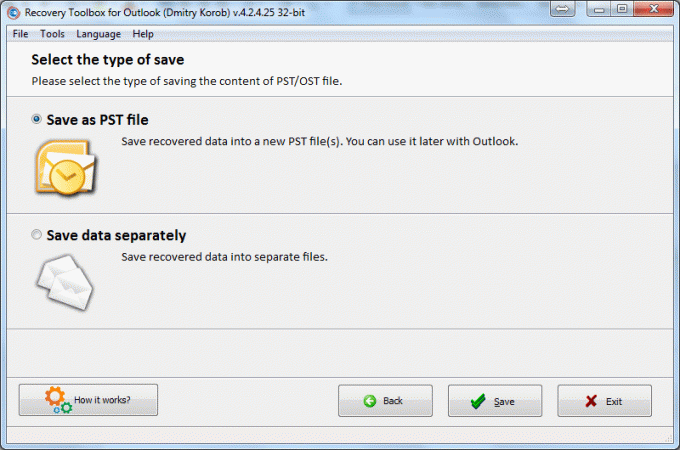
Наступний етап передбачає вибір виходу відновлення. Програма пропонує зберегти дані окремо або відновити новий файл PST. Тим не менш, це останній етап відновлення електронної пошти. Як тільки це буде завершено, Панель інструментів відновлення для Outlook закривається, і відновлені дані можна використовувати повторно.
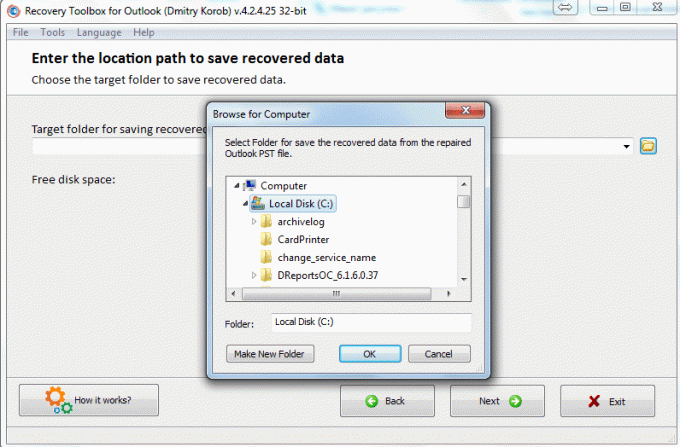
У деяких компаніях ІТ-відділ забороняє встановлення програмного забезпечення на клієнтські комп’ютери. Розробник програмного забезпечення для відновлення електронної пошти пропонує інший підхід: послуги відновлення даних онлайн. Є два онлайн-сервіси, пов’язані з Панель інструментів відновлення для Outlook.
Перший дозволяє віддалено відновлювати пошкоджені файли: https://outlook.recoverytoolbox.com/online/. Ця послуга дешевша за офлайн-версію програмного забезпечення. У зв’язку з відсутністю локальної інсталяції інструментів, користувачам дозволяється робити відновлення з будь-якого комп’ютера, ноутбука або планшета, не має значення, яка операційна система використовується на пристрої введення.

Щоб виконати відновлення за допомогою цієї опції, вам потрібно вибрати файл для завантаження, отримати дійсну адресу електронної пошти, ввести код CAPTCHA та натиснути кнопку Далі кроковий ключ. Служба спробує відновити цей файл і запропонує завантажити відновлену поштову скриньку, як тільки аналіз буде завершено. Користувачі можуть завантажувати пошкоджені файли, створені в будь-якій версії Microsoft Outlook.
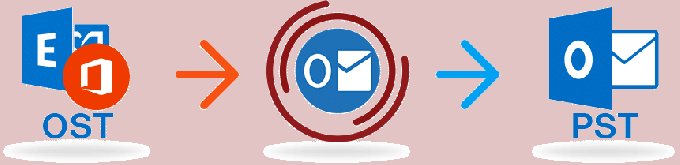
Другий дозволяє конвертувати файли OST-PST віддалено: https://osttopst.recoverytoolbox.com/online/. Як і попередня послуга, ця передбачає завантаження поштової скриньки без необхідності встановлення стороннього програмного забезпечення на локальному комп’ютері.

Завантажте файл у форматі OST, який недоступний в автономному режимі, і конвертуйте його в чистий файл за допомогою PST розширення, яке можна повторно використовувати в Microsoft Outlook без будь-яких обмежень для підключення до Інтернету.



